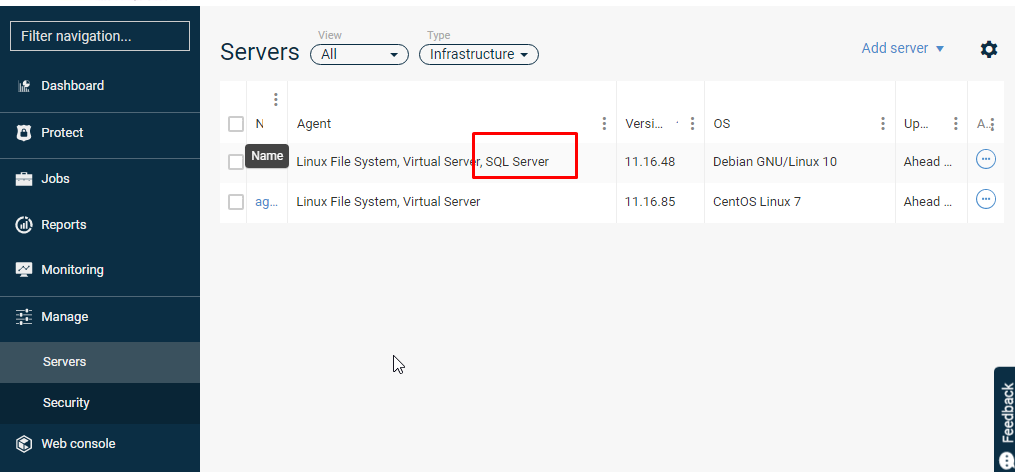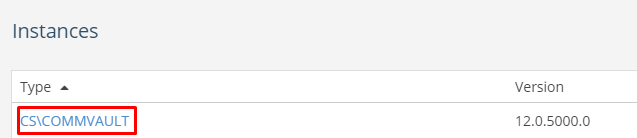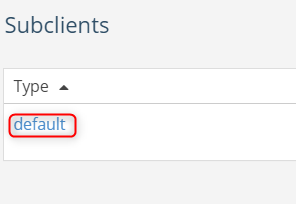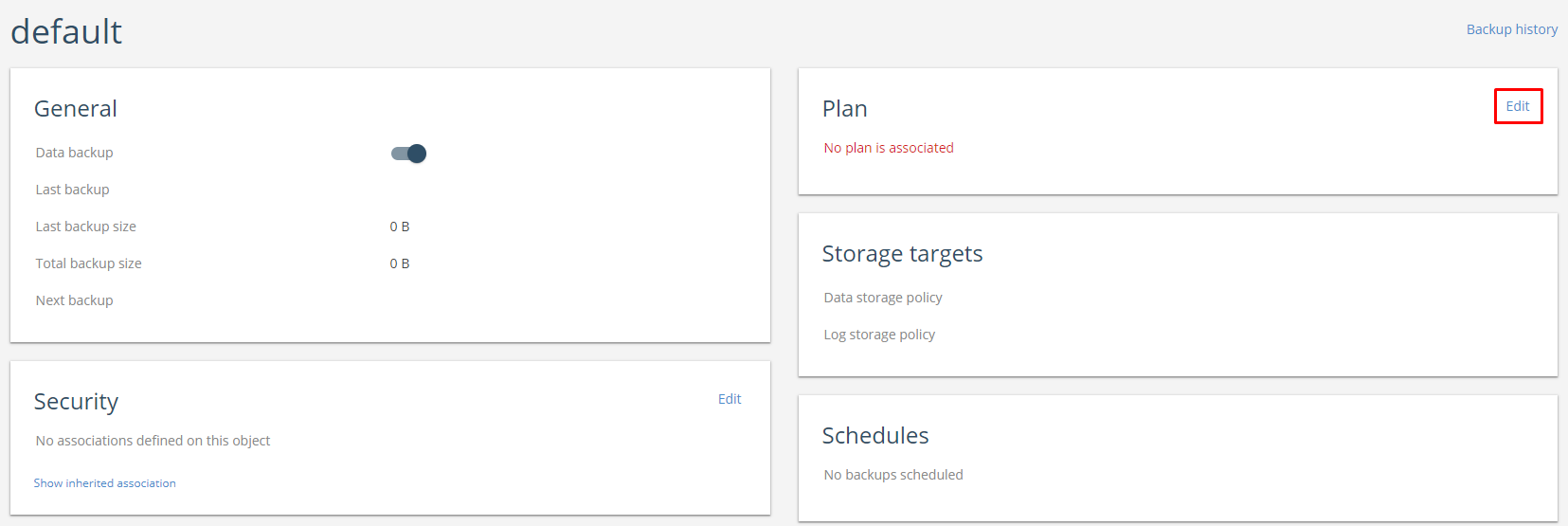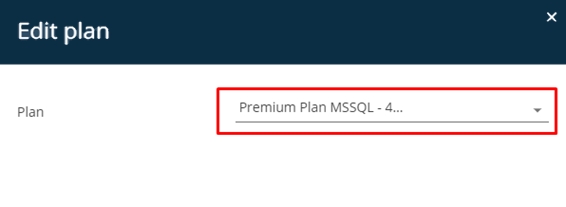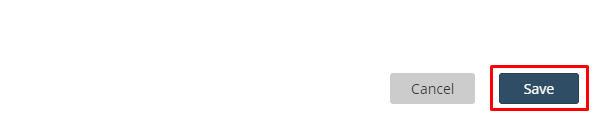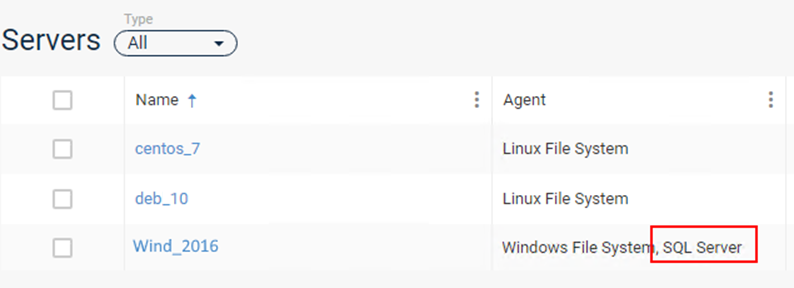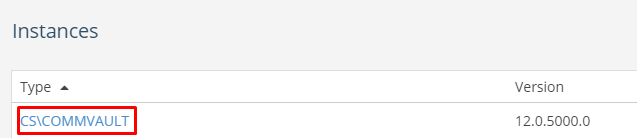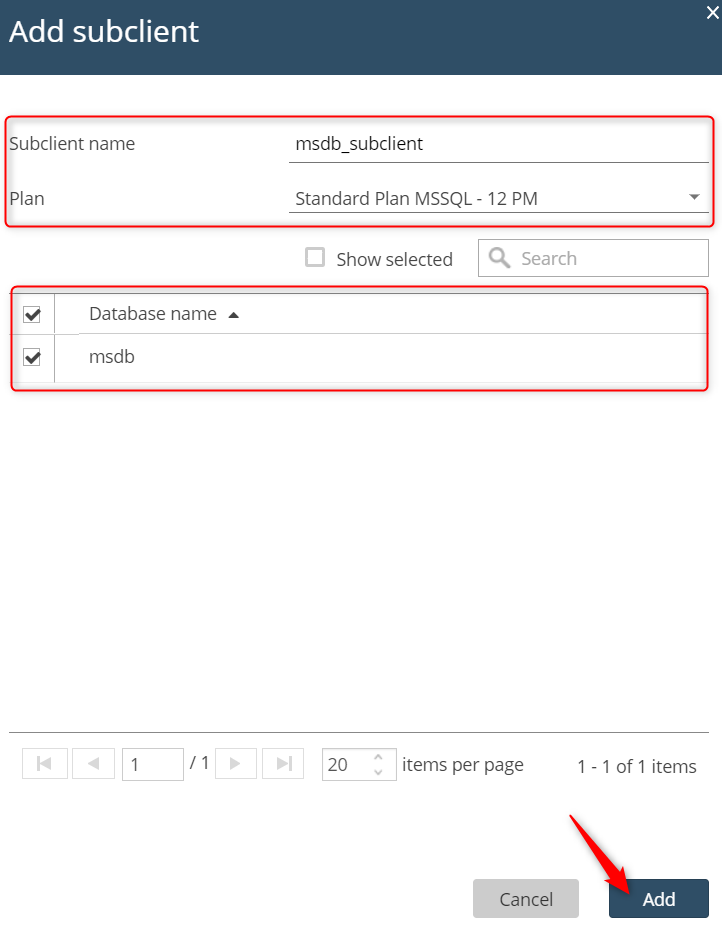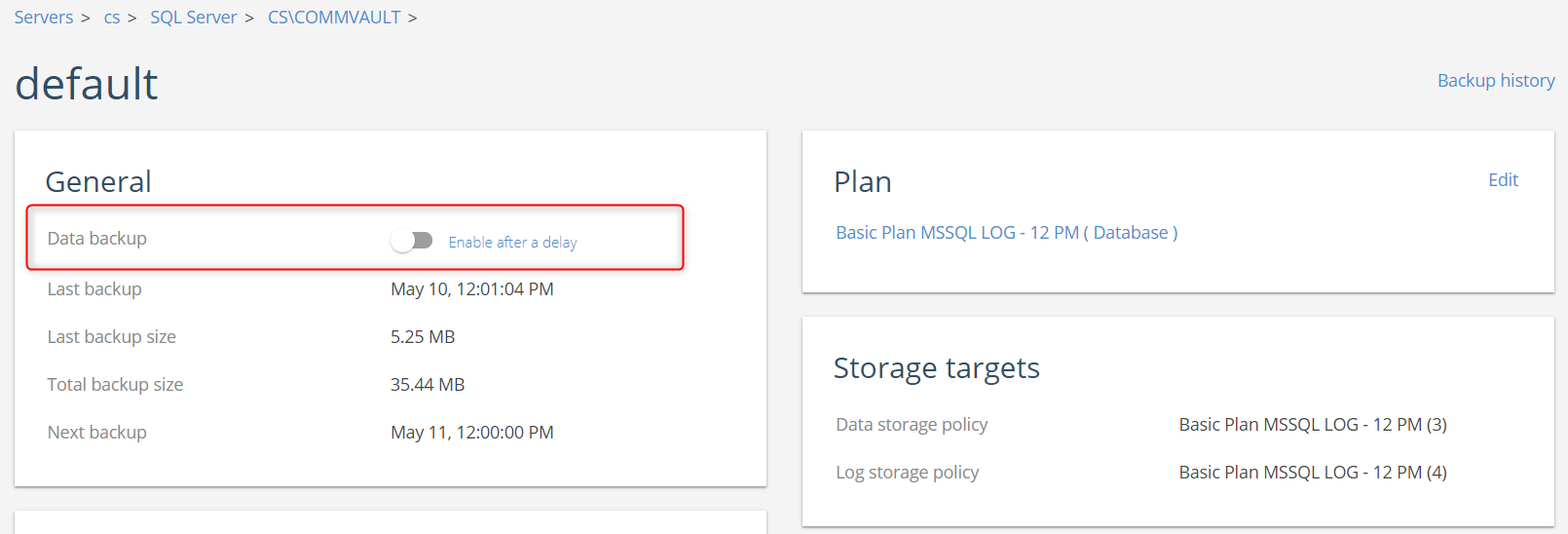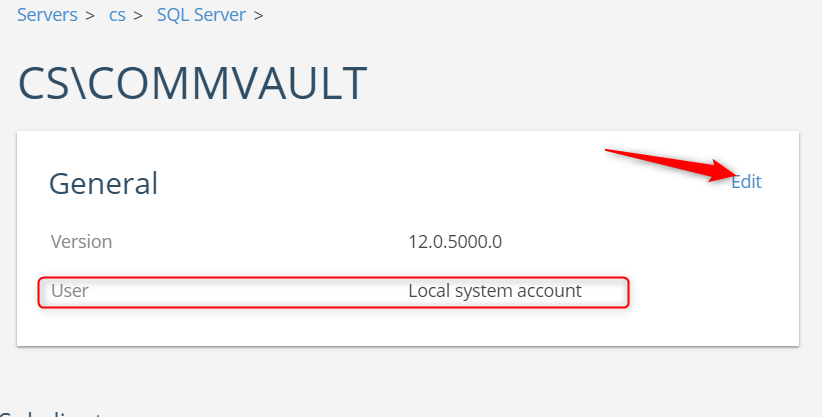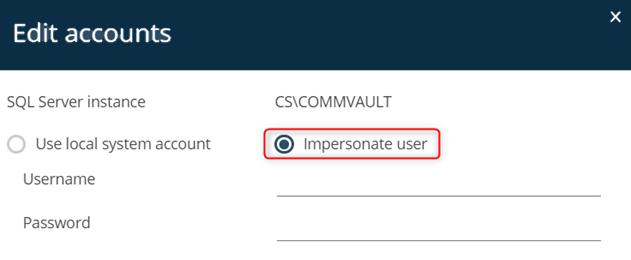Konfiguracja klienta do backupu MS SQL Server (wszystkie bazy)
Wymagania: Zainstalowany klient z agentem „MS SQL Server”
Po zainstalowaniu paczki z agentem MS SQL Server musimy przeprowadzić konfigurację klienta do ochrony bazy danych MS SQL. Klikamy w obiekt „Windows File System” na kliencie którego chcemy konfigurować
Następnie klikamy na odpowiednią instancję bazy danych
oraz „default” subclient
W sekcji „Plan” wskazujemy „Edit”
Z rozwijanej listy wskazujemy „Plan” którym chcemy chronić nasze dane. Wybór zatwierdzamy przyciskiem „Save”
UWAGA – jeżeli zostanie stworzony dodatkowy subclient w naszej instancji i skonfigurujemy go dla ochrony konkretnej bazy – baza ta z automatu zostanie wykluczona z ochrony przez subclienta „default”.
Konfiguracja klienta do backupu MS SQL Server (pojedyncze bazy w instancji)
Wymagania: Zainstalowany klient z agentem „MS SQL Server”
Po zainstalowaniu paczki z agentem MS SQL Server musimy przeprowadzić konfigurację klienta do ochrony bazy danych MS SQL. Klikamy w obiekt „Windows File System” na kliencie którego chcemy konfigurować
Następnie klikamy na odpowiednią instancję bazy danych:
Wybieramy „Add subclient”
Podajemy nazwę dla nowego subclienta, wskazujemy plan oraz bazy które chcemy za pomocą konkretnego planu chronić. Całość zapisujemy przyciskiem „Add”
Nowy subclient został skonfigurowany.
UWAGA: jeżeli nie ma potrzeby wykonywania zadań ochrony danych dla pozostałych baz, warto wyłączyć ochronę danych dla subclienta default zgodnie z:
Konfiguracja klienta do backupu MS SQL Server (konfiguracja opcjonalna)
Wymagania: Zainstalowany klient z agentem „MS SQL Server”
Standardowo do ochrony danych wykorzystywane jest konto local system. Użytkownika można zmienić za pomocą poniżej opcji na instancji bazy MS SQL Server
Wybieramy „Impersonate user” i podajemy dane użytkownika lokalnego lub domenowego (wymagania odnośnie konta podane są w dokumentacji Commvault: http://documentation.commvault.com/commvault/v11_sp13/article?p=18202.htm)
Po wprowadzeniu użytkownika zatwierdzamy przyciskiem „Save”